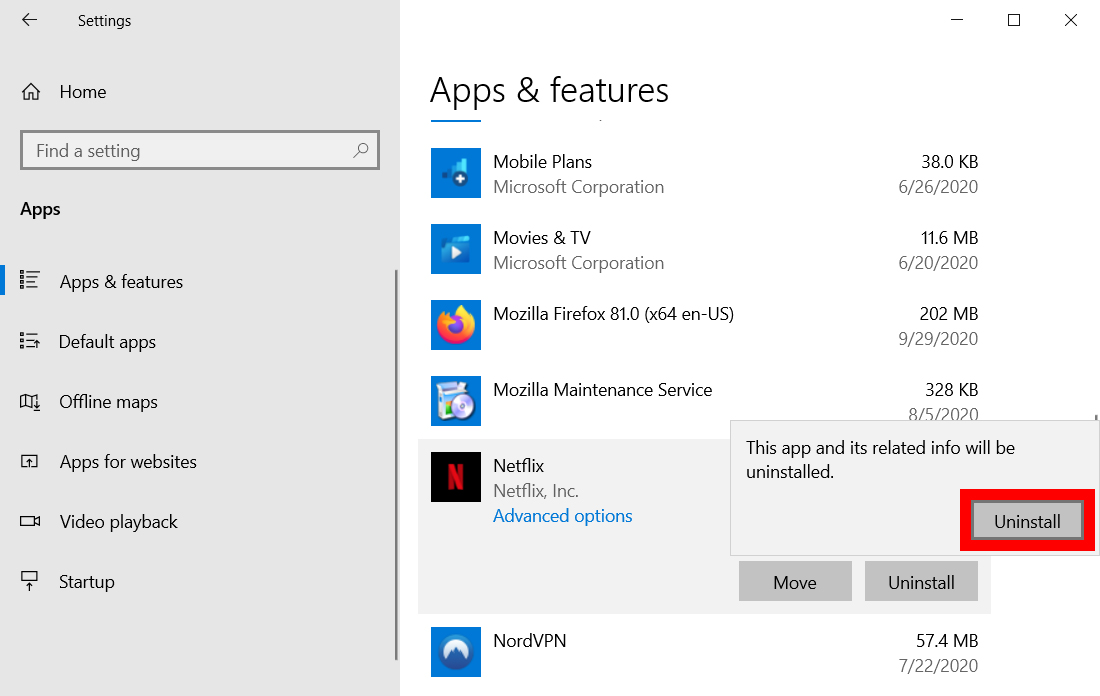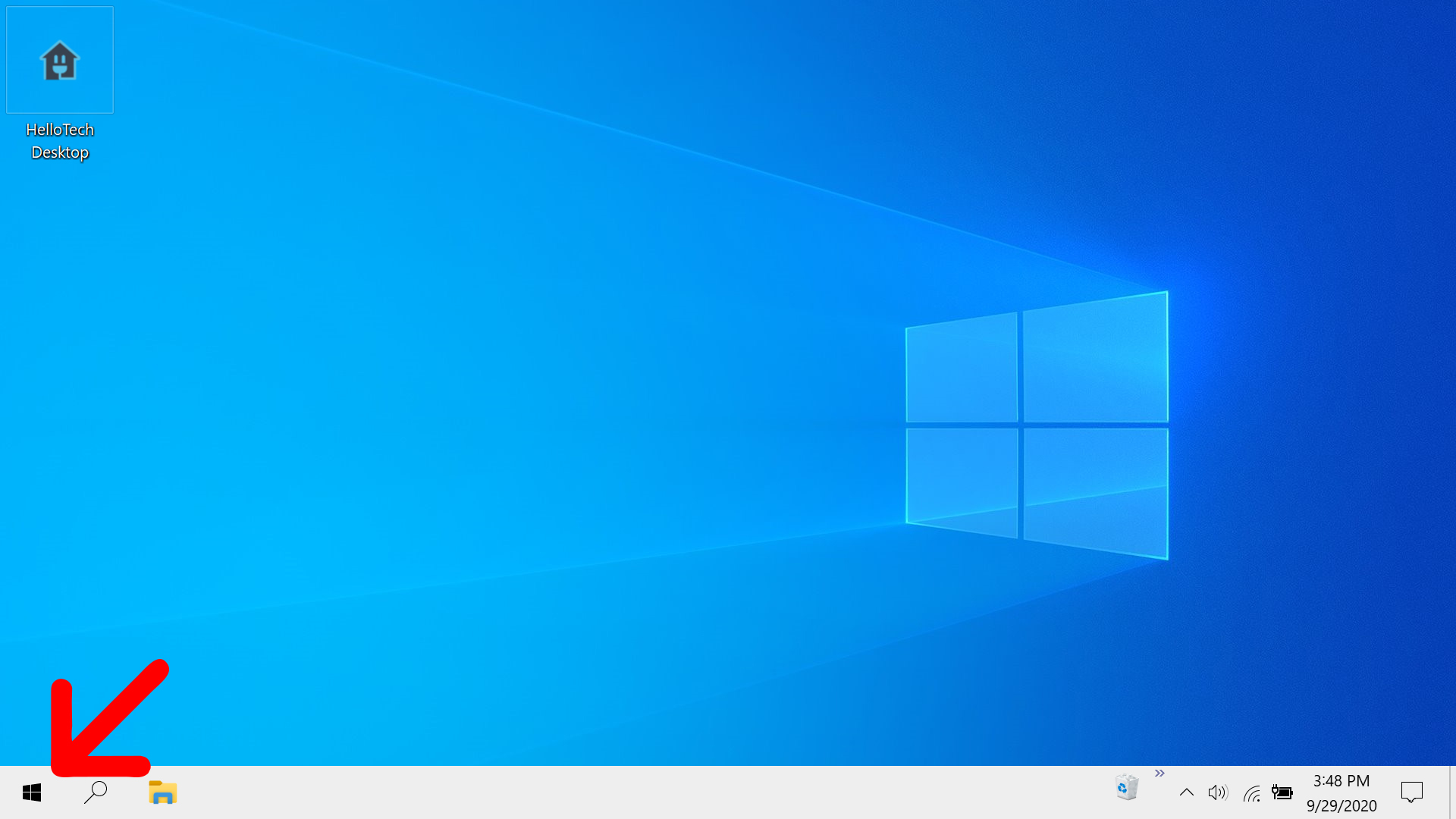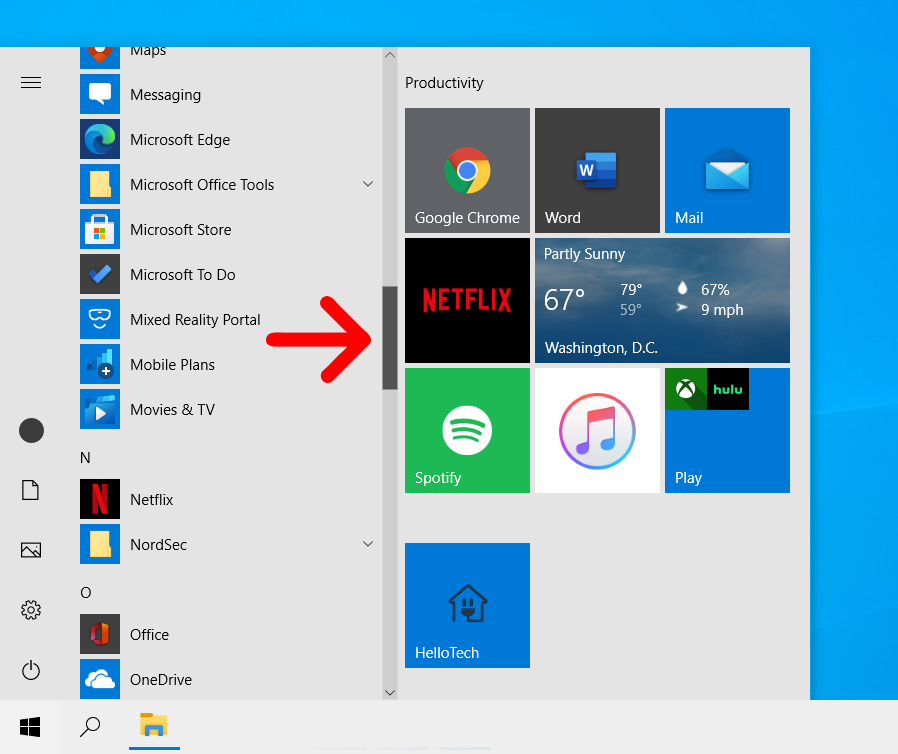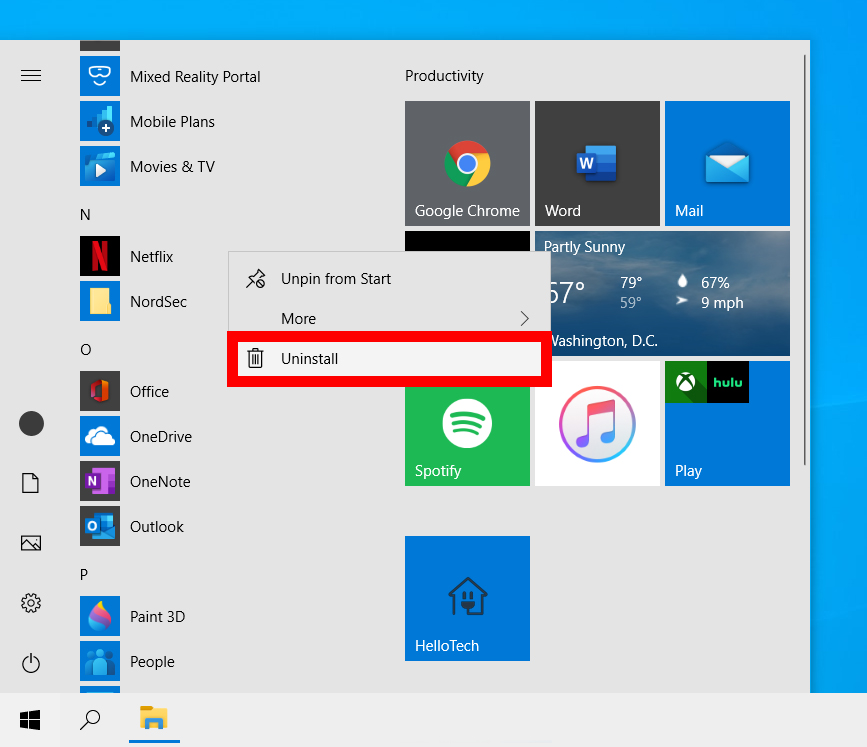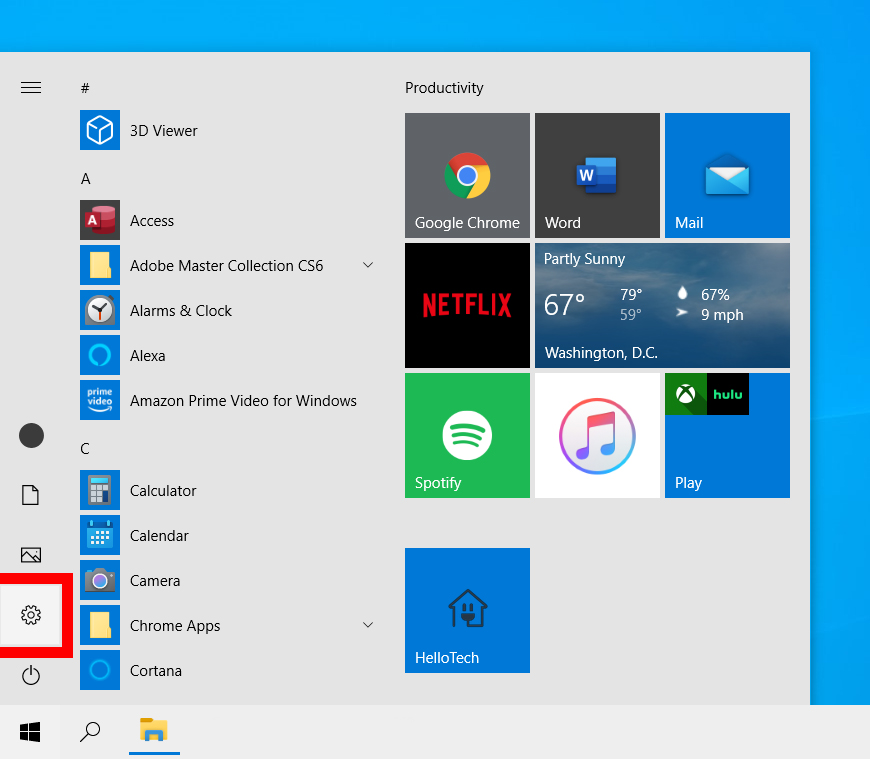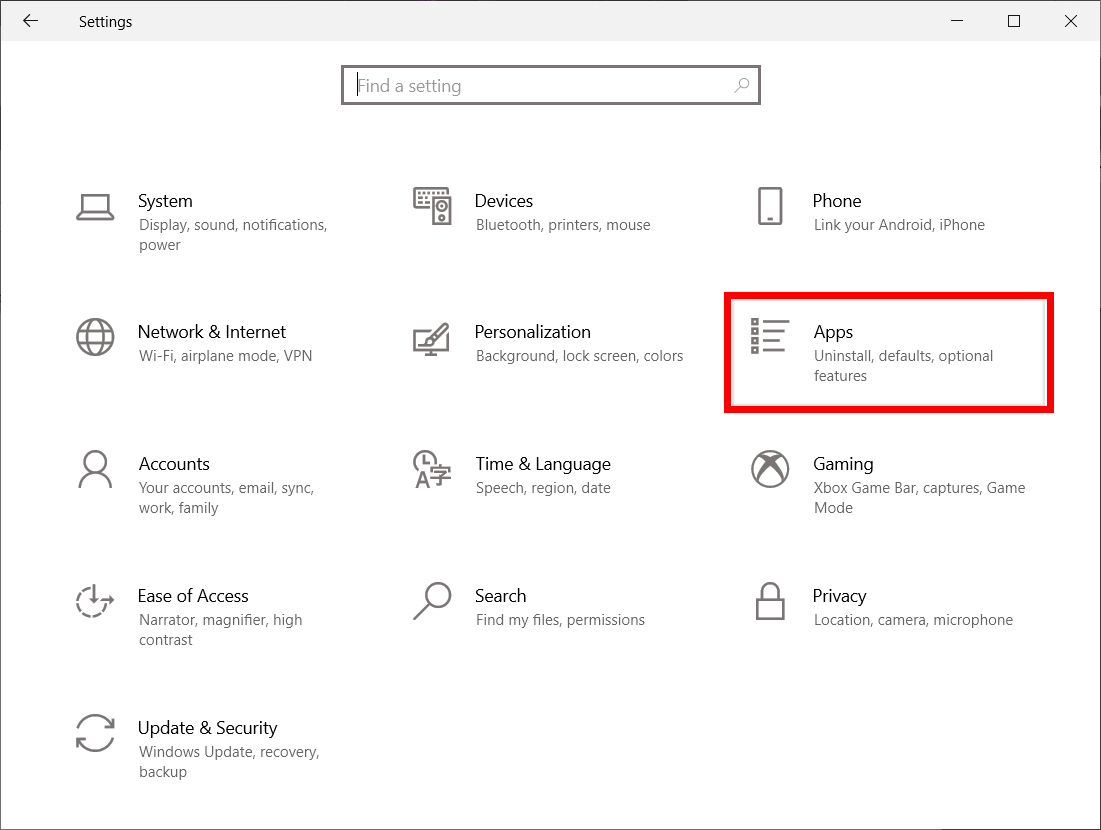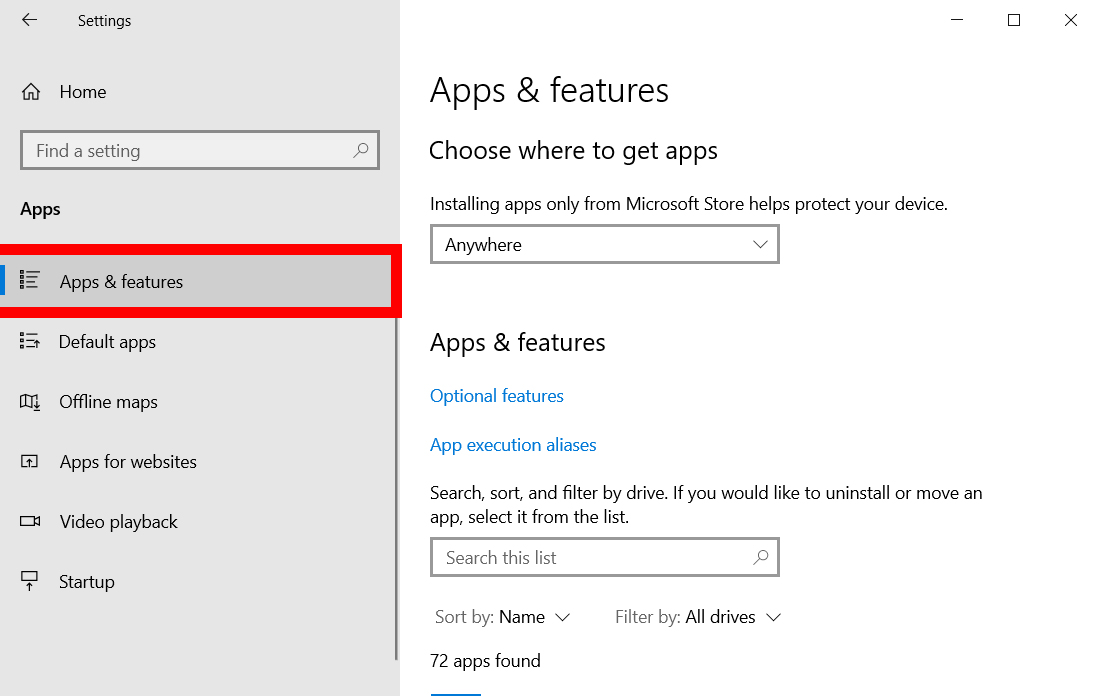Как удалить программы на ПК с Windows 10
Если у вашего компьютера проблемы или вы просто хотите избавиться от приложений, которые больше не используете, существует множество способов удалить программы на вашем ПК с Windows 10. Вы можете быстро удалить некоторые программы через меню «Пуск» или через «Настройки». Однако, если вы хотите удалить некоторые программы Windows, вам придется сделать это через панель управления или с помощью сторонних приложений. Вот как удалить любое программное обеспечение на вашем ПК с Windows 10.
Как удалить программы с помощью меню «Пуск» Windows
Чтобы удалить программы через меню «Пуск», нажмите кнопку Windows в левом нижнем углу экрана. Затем найдите программу, которую хотите удалить, в списке приложений, щелкните ее правой кнопкой мыши и выберите удалить . Наконец, коснитесь удалить во всплывающем окне подтверждения.
- Нажмите кнопку с логотипом Windows в левом нижнем углу экрана. Вы также можете нажать кнопку с логотипом Windows на клавиатуре. Это откроет меню «Пуск».
- Затем найдите программу, которую хотите удалить. Вы можете найти все свои программы в алфавитном порядке в левой части экрана. Вы можете просто прокручивать список вверх и вниз с помощью колесика мыши или выбирая полосу прокрутки в правой части столбца приложения.
- Далее щелкните правой кнопкой мыши программу . Это вызовет маленькое окно.
- Затем нажмите удалить . После нажатия «Удалить» появится сообщение «Это приложение и связанная с ним информация будут удалены».
- Наконец, коснитесь удалить во всплывающем сообщении.
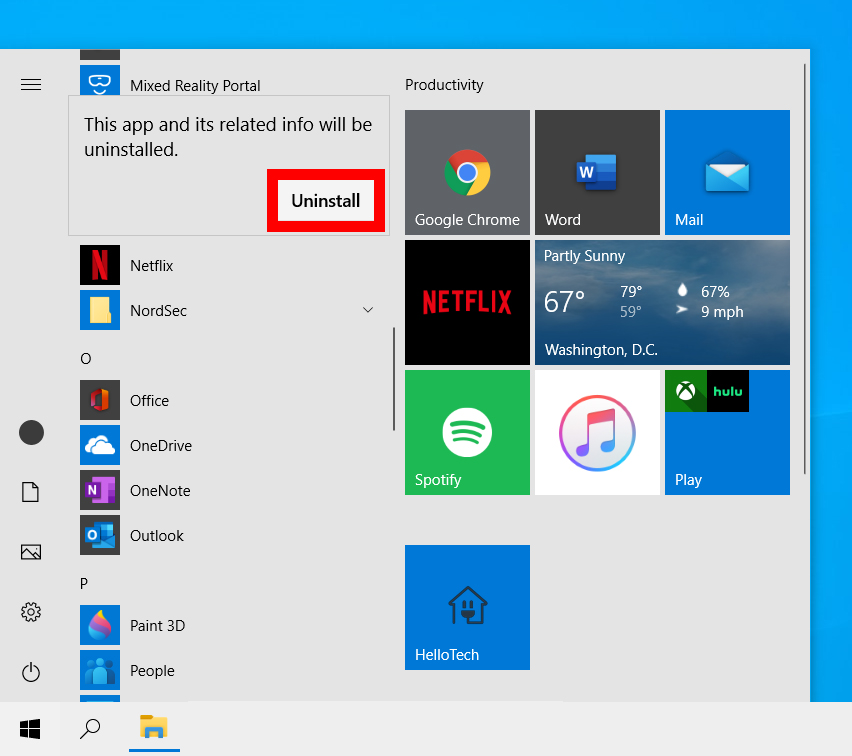
Это самый простой способ удалить программу в Windows 10. Однако, если вы попытаетесь удалить определенные программы, вы можете увидеть окно настроек или панель управления. Ознакомьтесь с разделами ниже, чтобы узнать, как удалить программу через «Настройки» или «Панель управления».
Как удалить программы через настройки
Чтобы удалить программы через «Настройки», откройте меню «Пуск» Windows и щелкните Настройки . Затем перейдите в Приложения > Приложения и функции Нажмите на программу, которую хотите удалить. Наконец, выберите удалить И нажмите удалить во всплывающем сообщении.
- Откройте меню "Пуск". Вы можете сделать это, нажав кнопку с логотипом Windows в левом нижнем углу экрана.
- Затем нажмите Настройки . Это кнопка со значком в виде шестеренки прямо над кнопкой питания.
- Далее выберите Приложения .
- Затем нажмите Приложения и функции . Вы увидите это на левой боковой панели окно Настройки . Если вы не видите эту опцию, вы можете развернуть окно Настройки .
- Затем прокрутите вниз и нажмите на программу, которую хотите удалить. Вы можете использовать колесо мыши или выбрать полосу прокрутки в правой части окна. Вы также можете использовать строку поиска в верхней части окна, чтобы найти программу, которую хотите удалить.
- Далее коснитесь удалить .
- Наконец, выберите удалить во всплывающем сообщении.